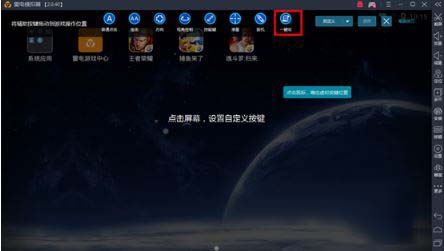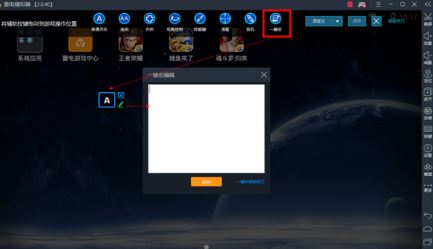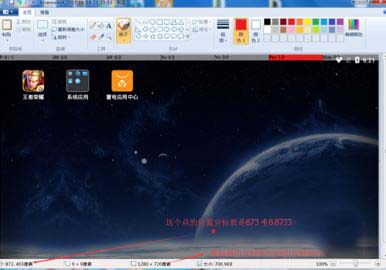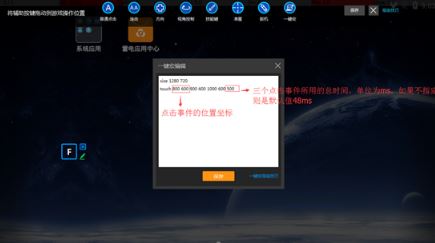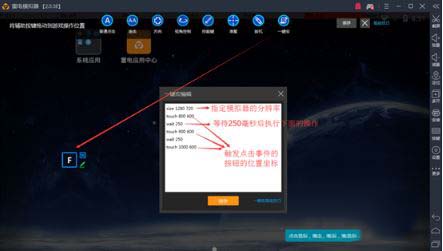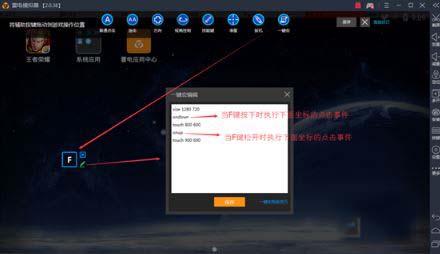今日这篇文章讲解的内容是关于雷电模拟器的,各位知道雷电模拟器怎么设置一键宏吗?下面这篇文章就为各位讲解了雷电模拟器设置一键宏的方法,感兴趣的用户快去下文学习学习吧。雷电模拟器怎么设置一键宏?雷电模拟器设置一键宏的方法首先我们要找到一键宏按钮,它在按键界面的上方,需要自行添加:
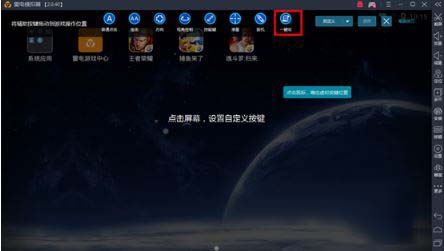
添加一个一键宏按键:然后系统弹出了一个编辑窗口,这时候,我们需要输入对应的指令。
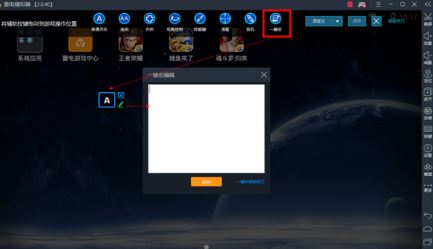
先用模拟器的截图功能把模拟器的图截下来,然后用电脑自带的“画图”软件打开这个截图,鼠标移动到画面中相应的点上,左下方就会显示像素坐标,可以轻松得到模拟器里每个点的位置坐标了。
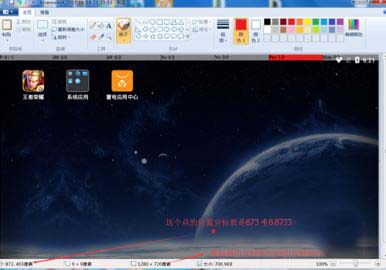
然后就是一键触发两个指令的功能了,具体操作是:设置分辨率,设置ondown(按下)+touch(触控)像素坐标,再次设置onup(松开)+touch(像素坐标) 就完成了
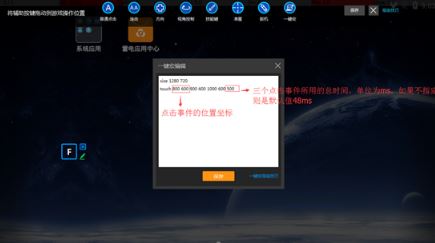
一键触发两个指令的功能了,具体操作是:设置分辨率,设置ondown(按下)+touch(触控)像素坐标,再次设置onup(松开)+touch(像素坐标) 就完成了。
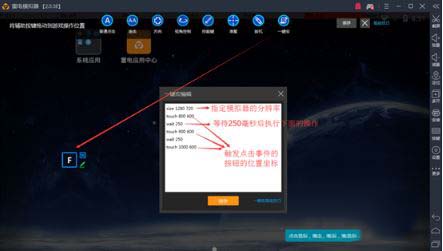
循环指令,只要按住按键,可以一直循环指令下的操作。
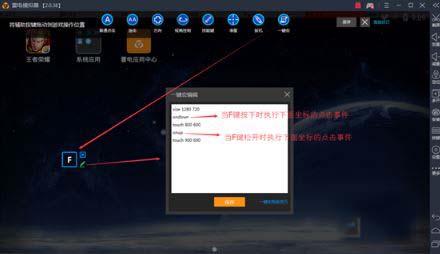
以上是雷电模拟器怎么设置一键宏 雷电模拟器设置一键宏的方法的详细内容。更多信息请关注PHP中文网其他相关文章!